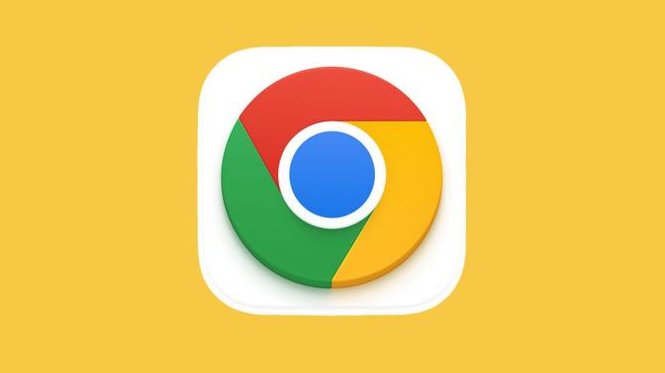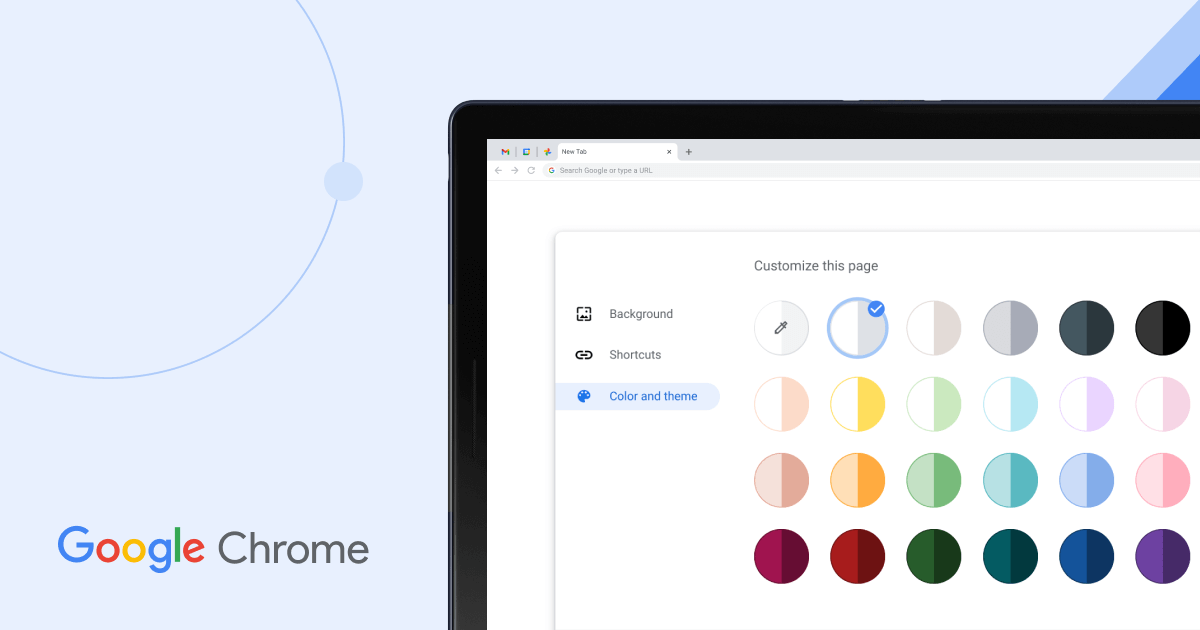谷歌浏览器下载按钮无响应排查方法

1. 检查网络连接
- 打开其他网页或使用网络应用,确认是否能够正常访问互联网。若其他网络操作也无法进行,可能是网络本身存在问题,需要检查路由器、调制解调器等网络设备,或者联系网络服务提供商解决。通过在线网络速度测试工具,检测当前网络的上传和下载速度。如果网络速度过慢,可能会导致下载文件无响应。此时,可以暂停其他占用网络带宽的设备或应用程序,以提高网络速度。
2. 检查浏览器设置
- 确保下载功能未被禁用,并设置了正确的下载路径。点击右上角菜单,选择“设置”,在设置页面中查找与下载相关的选项,确认下载功能处于开启状态,且指定的下载路径是可访问的。查看默认下载位置是否可用。如果默认下载路径所在的磁盘空间已满或存在权限问题,可能导致下载无响应。此时,可以更改下载位置到其他可用的磁盘分区或文件夹。
3. 检查下载链接
- 尝试复制下载链接到其他浏览器或设备上,看是否能正常下载,以确定链接是否有效。若下载链接本身失效,也会导致点击下载按钮无反应。
4. 检查防火墙和安全软件设置
- 防火墙或安全软件可能会阻止谷歌浏览器的下载功能。检查防火墙规则和安全软件的设置,确保谷歌浏览器被允许进行网络下载操作。如果不确定如何设置,可以暂时禁用防火墙或安全软件,然后再次尝试下载文件,以确定是否是它们导致的问题。但禁用后要注意及时重新开启,以保障网络安全。
5. 清理浏览器缓存和数据
- 点击谷歌浏览器右上角的三个点图标,选择“更多工具”,然后点击“清除浏览数据”。在弹出的窗口中,选择清除临时互联网文件和网页缓存等数据,时间范围可以选择“全部历史记录”。清除缓存后,重新尝试下载文件,看是否能够解决问题。在浏览器的“设置”中,找到“高级”选项,然后在“隐私和安全”部分,点击“清除浏览数据”按钮。除了清除缓存外,还可以选择删除下载记录等相关数据,以防止旧的下载任务或记录对新的下载产生影响。
6. 关闭不必要的扩展程序
- 进入扩展程序管理页面:点击浏览器右上角的三个点图标,选择“更多工具”,然后点击“扩展程序”,进入扩展程序管理页面。在扩展程序管理页面中,逐一禁用已安装的扩展程序,然后重新尝试下载文件。如果禁用某个扩展程序后下载恢复正常,说明该扩展程序可能与下载功能产生冲突,可以考虑卸载或更换该扩展程序。
7. 更新或重新安装浏览器
- 点击浏览器右上角的三个点图标,选择“帮助”,然后点击“关于Google Chrome”。浏览器会自动检查是否有可用的更新,如果有,按照提示进行更新操作。更新到最新版本的浏览器可能会修复一些已知的下载问题或兼容性问题。如果更新浏览器后问题仍然存在,可以考虑卸载谷歌浏览器,然后重新下载安装最新版本。在卸载之前,注意备份浏览器的书签、历史记录等重要数据,以免丢失。
总的来说,通过以上方法,可以有效地解决Chrome浏览器启动时间太慢的问题。如果遇到特殊情况或问题,建议参考官方文档或寻求专业技术支持。